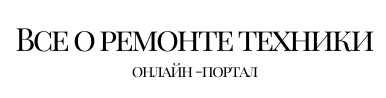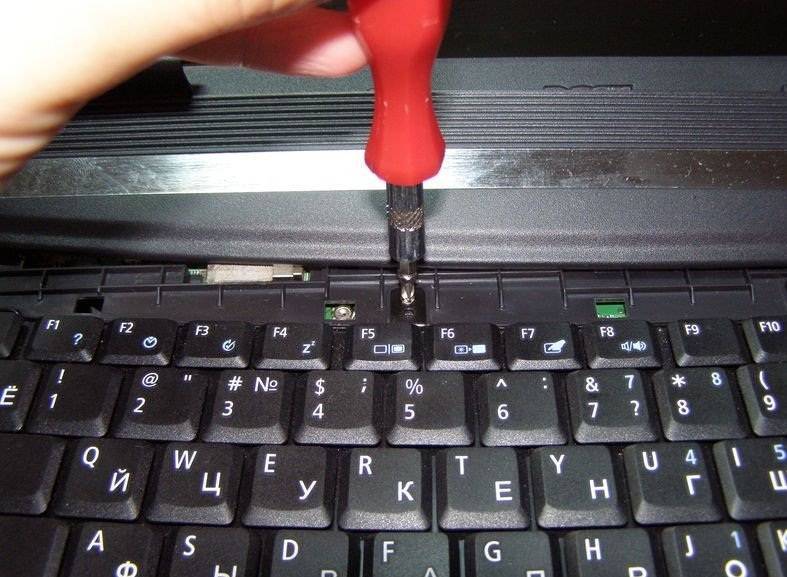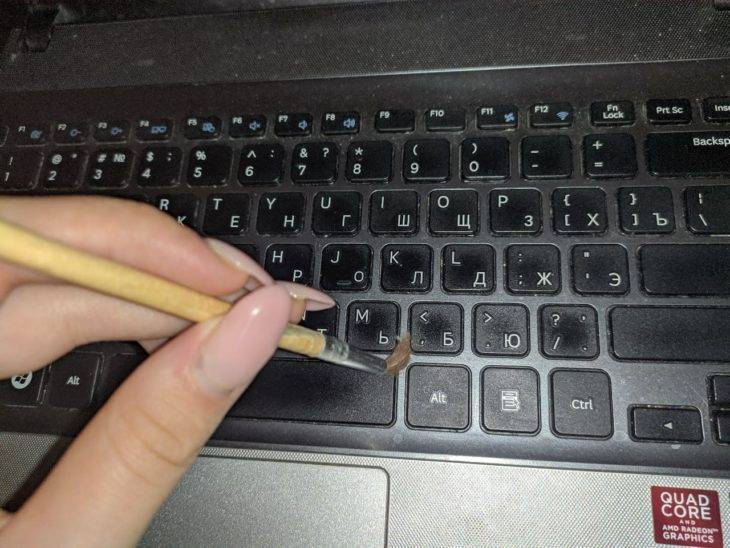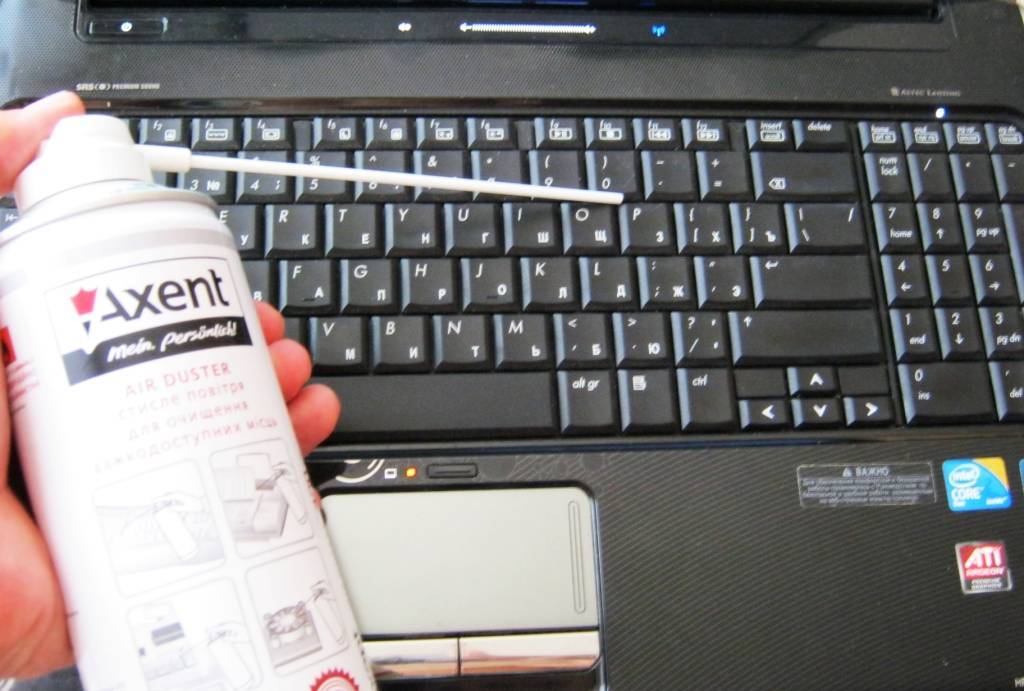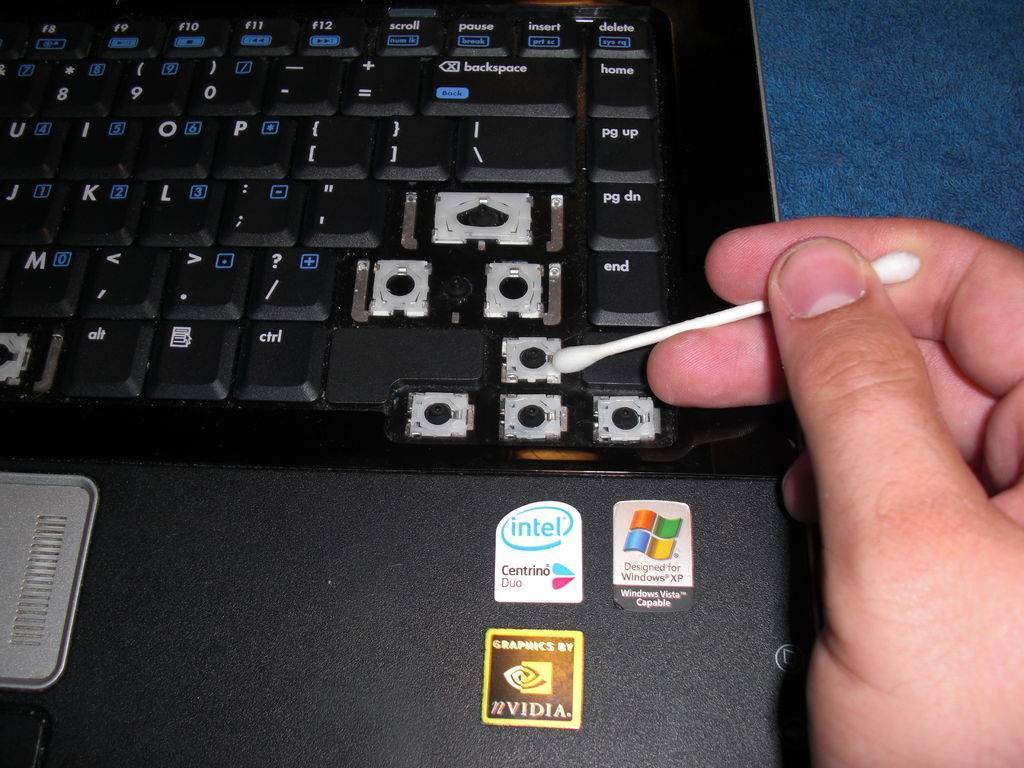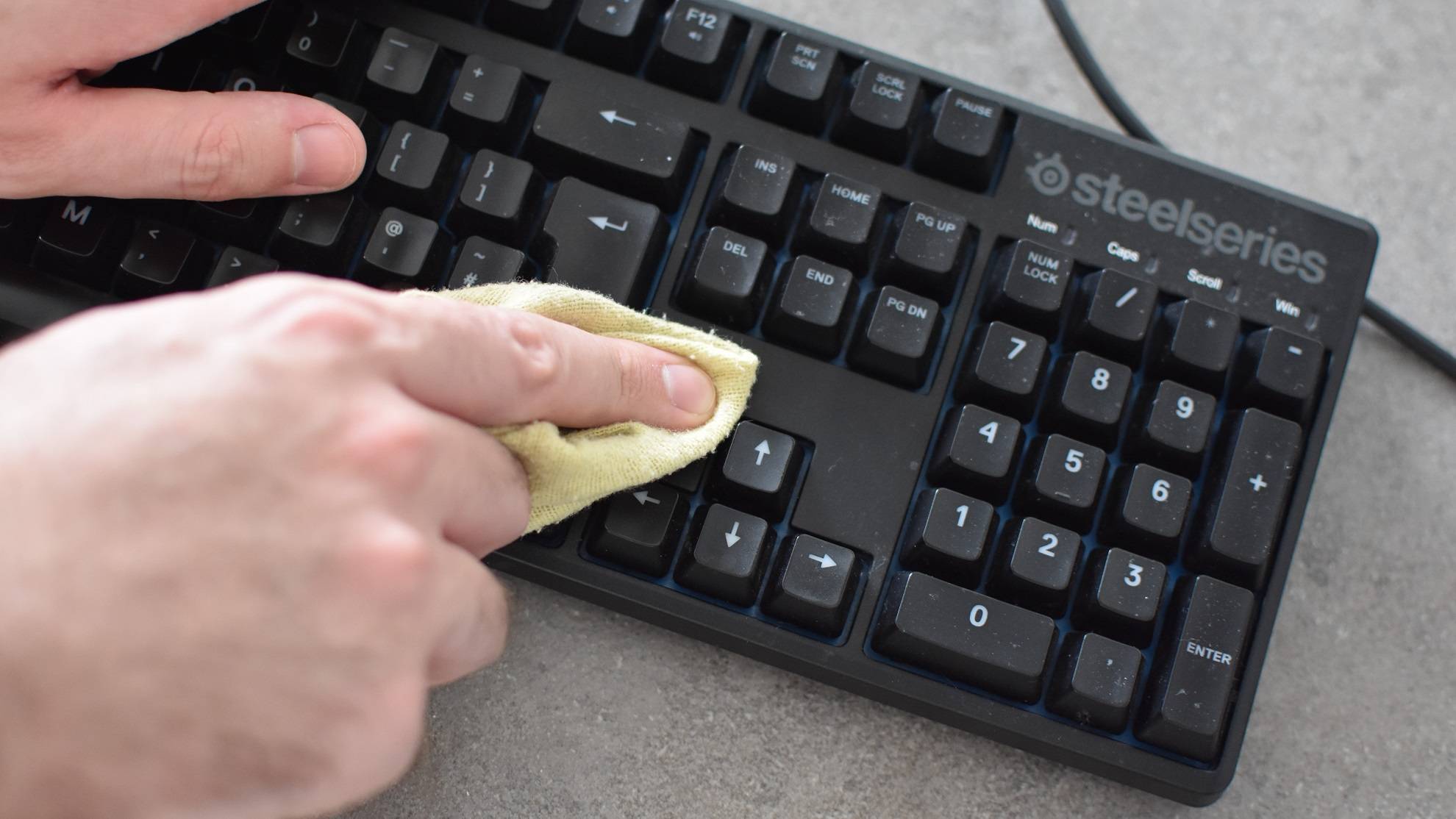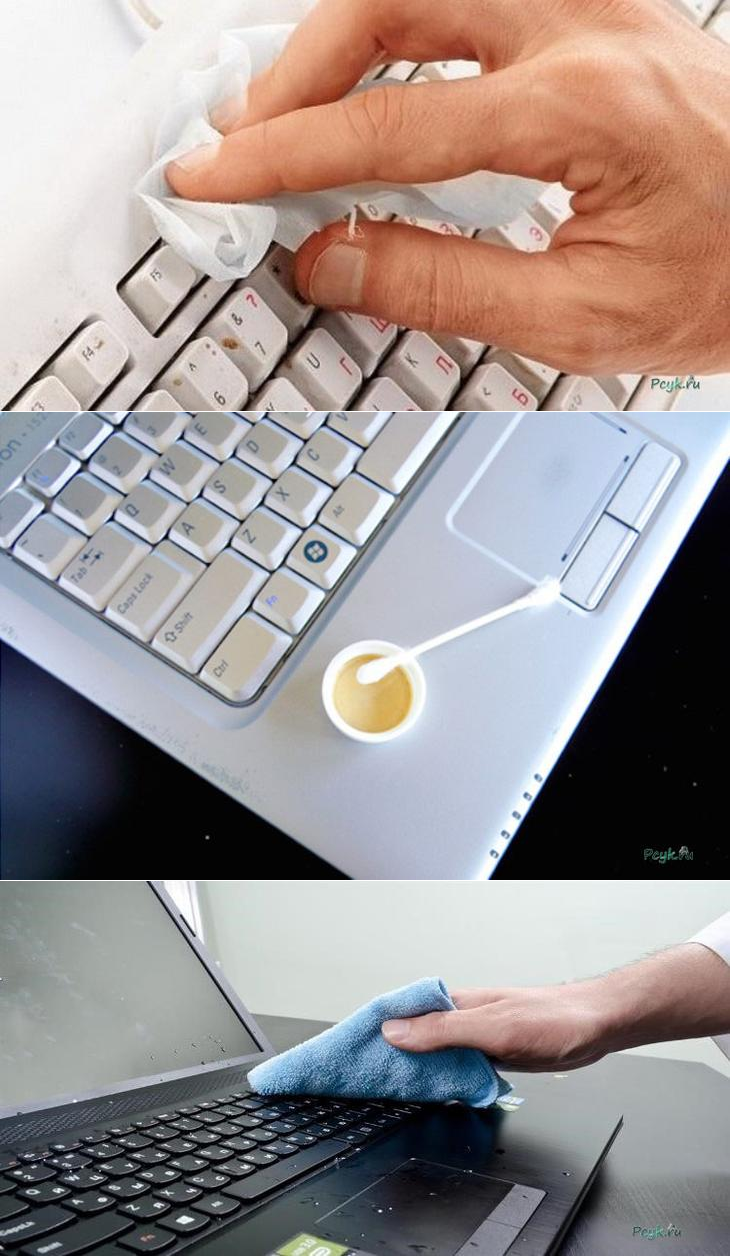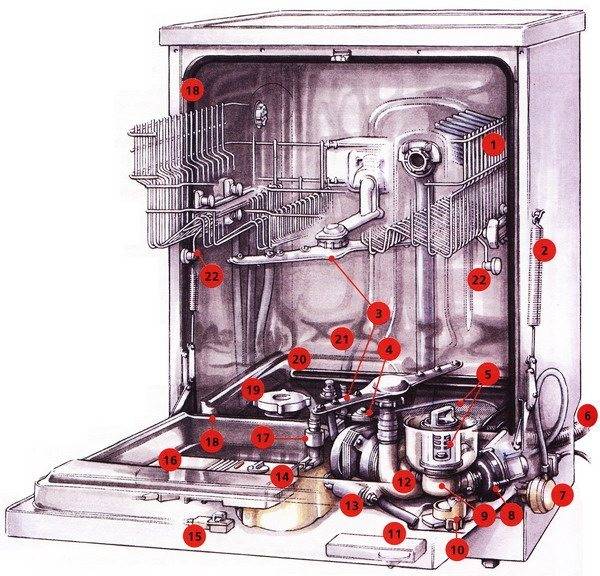Современная очистка клавиатуры в домашних условиях
Демонтаж является трудоемким и требует ручного труда, что может создать много проблем.
В поиске альтернативных способов очистки следует обратить внимание на химические моющие средства, например, CyberClean. Это густой гель, который хорошо работает как бактериальная очистка
Эффект от геля может быть не так хорош, как снятие кнопок, но CyberClean можете применить в случае менее загрязненных клавиатур
Это густой гель, который хорошо работает как бактериальная очистка. Эффект от геля может быть не так хорош, как снятие кнопок, но CyberClean можете применить в случае менее загрязненных клавиатур.
CyberClean также подходит для очистки мобильного телефона, панелей принтера или пульта дистанционного управления.
После покупки он хранится в герметичной упаковке. Давайте посмотрим, как его использовать и какие результаты.
В начале удалите все грубые загрязнения, а затем вытащите его из упаковки. Вещество мягкое, но не липкое, так что можете с уверенностью взять его в руки.
Ставим гель на клавиатуру и прижимаем его по всей поверхности, включая те, что между клавишами.
Двигая осторожно пальцами, пытайтесь очистить верхнюю и боковые стенки клавиш. На поверхности геля можно увидеть различные примеси, которые приклеились к чистящему веществу
На поверхности геля можно увидеть различные примеси, которые приклеились к чистящему веществу.
Если чистка не дала удовлетворительных результатов, постарайтесь процедуру повторить, пока не удастся. После очистки удалите грязь из геля и поместите его в пакетик.
Выполняем чистку клавиатуру компьютера
Итак, существует несколько способов очистки клавиатуры компьютера либо ноутбука. Рассмотрим основные пять из них, которое без труда можно произвести собственноручно.
Существует несколько способов чистки клавиатуры компьютера
Но прежде, чем приступить к работе, необходимо кое-что четко усвоить – перед чисткой клавиатуру нужно обязательно отключить от компьютерного устройства, таким образом произведя ее обесточивание.
Способ 1-й. Мягкая щетка и салфетка в руки
Данный способ приемлем, если мы производим процедуру освобождения клавиатуры от грязи и пыли регулярно и довольно часто, то есть мы поддерживаем устройство в чистоте и не допускаем его сильного загрязнения.
Для очистки клавиатуры можно использовать мягкую салфетку
Для данного вида ухода подойдет обычная щетка с мягким ворсом, которую обычно применяют для очистки мебели от пыли. Щеткой мы легко удалим пыль, скопившуюся между клавиш, а салфеткой сможем очистить их поверхность.
Что касается самой салфетки, то специально предназначенную для данных целей, ее можно легко найти в специализированных магазинах.
В частности, для различных моделей ноутбуков предлагаются свои средства профилактического ухода.
Способ 2. Нам поможет сжатый воздух
Этот способ отлично подойдет, если нам необходимо извлечь пыль, скопившуюся грязь и крошки из-под самих клавиш.
Баллончик со сжатым воздухом поможет очистить вашу клавиатуру от пыли и крошек
Итак, приобретаем обычный баллончик с сжатым воздухом, благо сейчас их можно легко купить в любом автомобильном магазине. Затем, путем нажатия на крышку баллона, мы получаем сильную струю воздуха, которая образовывается из-за очень сильного давления внутри.
Направляя эту струю на клавиатурe, мы сможем без особых усилий, но при этом весьма эффективно выдуть всю пыль на кнопках, между ними, а также на всех имеющихся контактах. Частички загрязнений моментально извлекаются из устройства, но при этом не попадая вовнутрь.
Способ 3. Используем пылесос
Для глубокой чистки клавиатуры можно использовать способ альтернативный способу со сжатым воздухом,
Небольшой пылесос – еще одно средство для очистки клавиатуры
но с применением подручных средств, имеющихся в каждом доме, таких как обычный пылесос.
Включив режим на выдув, можно добиться того же эффекта, как и в случае с баллончиком.
Также не лишним будет попробовать и обычный режим пылесоса – всасывание пыли, крошек и частиц грязи.
Способ 4. Вооружаемся специальным набором
В настоящее время специализированные магазины компьютерной техники предлагают потребителю не только сами компьютерные устройства, но и различные средства по уходу за ними.
В настоящее время в специализированных магазинах можно найти множество различных наборов для чистки компьютера
К примеру, выпускаются специальные наборы для чистки компьютерной клавиатуры, а что касается ноутбуков, то там даже существуют специальные разновидности данных средств в зависимости от конфигурации.
Такой универсальный набор состоит, как правило, из нескольких предметов:
- специальной щетки;
- салфетки;
- чистящей жидкости.
И, если данный набор систематически использовать по назначению, то генеральная чистка устройства может и вовсе не понадобиться либо это произойдет очень нескоро.
Способ 5. Генеральная чистка клавиатуры
Это настолько серьезная и ответственная процедура, что заслуживает целой отдельной главы, поскольку подразумевает полную разборку клавиатуры, с тщательной чисткой резинок, мытьем и просушкой каждой клавиши.
О том, как это сделать пошагово в следующем разделе статьи.
Как помыть клавиатуру
Мытье периферии, встроенной в лэптоп, необходимо при попадании на нее жидкости. Если воды или сока пролилось совсем немного, нужно перевернуть устройство, слегка потрясти с разных углов и протереть его салфеткой. Если было пролито большое количество жидкости, агрегат с кнопками придется мыть. Перед процедурой лэптоп нужно разобрать. Ниже приведена инструкция по мытью монолитной периферии. В большинстве современных моделей кнопки встроены непосредственно в поверхность девайса. В таком случае нужно снять и промыть все клавиши. Можно использовать антисептические или моющие средства. Чтобы не растерять кнопки, их можно сложить в мешочек из ткани (его можно заменить специальным мешком для стирки). Мешочек с кнопками нужно опустить в теплую воду на пять минут.
Чтобы вымыть монолитную периферию, нужно преодолеть следующие шаги:
- Снимите периферию. Перед этим нужно отключить лэптоп. Чтобы снять клавиши, нужно открутить болтики, скрепляющие девайс с основанием лэптопа.

- Опустите периферию в теплую воду. Подержите ее пару минут, нажимая на каждую клавишу. Это нужно сделать, чтобы вода проникла в каждый элемент. Оставьте устройство в воде на 3-5 минут. Снова нажмите на каждую кнопку. Прибор можно доставать, поменять воду и ополоснуть. Вода из-под крана не годится. Перед промывкой подготовьте запас сильно фильтрованной воды. Также подходит дистиллированная вода.
- Просушите аппарат. Сначала протрите его салфеткой или полотенцем. Затем продуйте устройство феном (не забудьте поставить режим холодного воздуха). Оставьте периферию просыхать.
К очистке и промывке периферии лэптопа нужно подходить с большой осторожностью. Если Вы не уверены в своих силах, лучше отдать гаджет в мастерскую
Способы очистки клавиатуры
Все существующие способы очистки перечислять попросту нет смысла, так как некоторые из них во многом схожи. В статье будут представлены самые эффективные и наименее затратные как по времени, так и в отношении денежных средств методы.
Способ 1: Баллон со сжатым воздухом
С помощью баллона со сжатым воздухом можно произвести очистку как компьютерной клавиатуры, так и клавиатуры ноутбука. Устройство и способ применения у него довольно простые. Это небольших размеров баллончик, имеющий насадку в виде длинной тонкой трубки. При нажатии на верхнюю часть под высоким давлением высвобождается струя воздуха, которая отлично выдувает пыль и прочий мусор с клавиатуры.
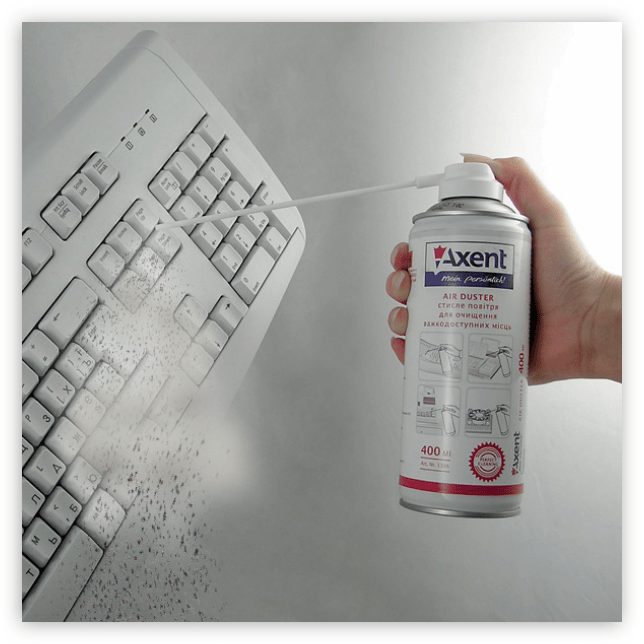
Достоинства:
- Сухая уборка. Во время чистки клавиатуры в нее не попадет ни капли влаги, следовательно, контакты не будут подвержены окислению.
- Высокая эффективность. Мощности воздушной струи достаточно для того, чтобы выдуть даже мелкую пыль из самых труднодоступных мест.
Недостатки:
Рентабельность. При тщательной чистке клавиатуры одного баллона может быть недостаточно, а если она еще и сильно загрязнена, то потребуется больше двух баллонов. Это может привести к большим денежным затратам. В среднем один такой баллон стоит около 500 ₽.
Способ 2: Специальный чистящий набор
В специализированных магазинах вы можете приобрести небольшой набор, в который входит щетка, салфетка, липучки и специальная жидкость для очистки. Пользоваться всеми инструментами очень просто: для начала щеткой вам необходимо вымести пыль и остальную грязь с видимых участков, после чего использовать липучки, чтобы собрать остальной мусор, далее протереть клавиатуру салфеткой, предварительно смоченной специальной жидкостью.

Достоинства:
- Низкая цена. Относительно того же баллона, представленный набор стоит недорого. В среднем до 300 ₽.
- Рентабельность. Купив один раз инструменты для очистки клавиатуры, вы можете использовать их в течение всего срока эксплуатации девайса.
Недостатки:
- Эффективность. Используя набор, удалить всю пыль и другой мусор с клавиатуры не получится. Он отлично подходит для профилактики загрязнений, но для полноценной чистки лучше воспользоваться другим способом.
- Времязатратность. На качественную очистку уходит довольно много времени.
- Частота применения. Чтобы поддерживать чистоту клавиатуры постоянно, применять набор приходится очень часто (примерно каждые три дня).
Способ 3: Гель-очиститель «Лизун»
Этот способ отлично подойдет в том случае, если зазор между клавишами достаточной ширины (от 1 мм), чтобы гель смог проникнуть внутрь. «Лизун» из себя представляет липкую желеобразную массу. Его необходимо просто положить на клавиатуру, где он, благодаря своей структуре, под собственной массой начнет просачиваться между клавиш. Пыль и грязь, которая там находится, прилипнет к поверхности “Лизуна”, после чего его можно вытаскивать и мыть.

Достоинства:
- Простота использования. Все что вам нужно делать, это периодически мыть «Лизун».
- Низкая стоимость. В среднем один гель-очиститель стоит около 100 ₽. В среднем его можно использовать от 5 до 10 раз.
- Можно сделать самому. Состав «Лизуна» настолько прост, что его можно приготовить в домашних условиях.
Недостатки:
- Времязатратность. Площадь «Лизуна» слишком мала, чтобы охватить всю клавиатуру целиком, поэтому вышеописанную процедуру необходимо выполнять несколько раз. Но этот недостаток устраняется путем приобретения еще нескольких гелей.
- Формфактор. Гель-очиститель не поможет, если между клавишами нет зазора.
Способ 4: Вода (только для опытных пользователей)
Если ваша клавиатура загрязнена очень сильно, и ни один из вышеперечисленных способов не помогает ее очистить, то остается лишь одно — помыть клавиатуру под водой. Конечно, перед тем как это делать, устройство ввода необходимо разобрать и вынуть все компоненты, которые подвержены окислению
Стоит также обратить внимание на то, что такую процедуру рекомендуется делать лишь с компьютерными клавиатурами, так как разбор ноутбука без должного опыта может стать причиной его поломки

Достоинства:
- Полная очистка. Мытье клавиатуры под водой гарантирует полную очистку от грязи, пыли и прочего мусора.
- Бесплатность. При использовании этого способа не требуются финансовые затраты.
Недостатки:
- Времязатратность. Чтобы разобрать, помыть и высушить клавиатуру потребуется много времени.
- Риск поломки. Во время разборки и сборки клавиатуры неопытный пользователь может случайно повредить ее компоненты.
Способы очистить клавиатуру
Ноутбук, в отличие от персонального компьютера, имеет встроенную несъемную клавиатуру, которую невозможно заменить в домашних условиях без технических навыков. Более того, клавиатура ноутбука тесно контактирует с электронной начинкой девайса.Получается, что если вы прольете сладкий чай на клавиатуру компьютера, то заменить потребуется только клавиатуру (конечно, если ваш экземпляр не защищен от влаги и пыли). В случае с ноутбуком последствия могут быть самыми разными:
- Нарушение работы вентиляционных систем
- Выход из строя электронных компонентов
- Залипание клавиш клавиатуры
Получается, что клавиатура ноутбука – крайне уязвимое место, на которое нельзя ничего проливать и нельзя засорять. Регулярно поддерживайте клавиатуру в чистоте, для этого нужно четко понимать, как самостоятельно почистить клавиатуру на ноутбуке.Уровень загрязнения клавиатурыЗагрязнения бывают разными, методика очистки зависит от того, насколько бережно вы относитесь к своей технике и как часто вы ее очищаете.
- Легкие загрязнения. Возникают по причине частого контакта пальцев с клавишами. Очищается просто, если между клавишами не скопилась пыль, грязь и остатки еды. Достаточно протереть поверхность клавиш влажной салфеткой для техники или просто влажной чистой тряпкой
- Мусор между клавишами. Проблема возникает, когда одна или несколько клавиш перестают нормально продавливаться под воздействием пальцев. Поскольку клавиши на ноутбуке стоят обычно близко друг к другу, потребуется кропотливая работа для извлечения загрязнений
- Пролитая жидкость. Нередко клавиатуры и ноутбуки «умирают» от этого. Еще хуже. Когда жидкость оказалось сладкой. Даже если компьютер получится спасти экстренными методами, то от залипания клавиш избавиться будет очень трудно
Простая чистка поверхности
Самый простой и быстрый метод очистки легких загрязнений. Можно применять для профилактики. Для процедуры нам потребуется салфетка без ворсинок и любая чистящая жидкость, не разъедающая пластик. Если есть возможность, то купите специальное чистящее средство для техники. Также подойдут специальные влажные салфетки для техники. Между кнопками очищайте кончиком салфетки или ватными палочками.
Перед очисткой
- Выключите компьютер и достаньте аккумулятор
- Смочите сухую салфетку очистителем (или возьмите уже готовую влажную салфетку)
- Протрите поверхность клавиатуры, стараясь не пропускать жидкость в щели между кнопками
- Протрите клавиатуру сухим полотенцем
- Оставьте компьютер выключенным еще в течение 40 минут
Глубокая агрессивная очистка
Если в клавиатуру попало много грязи, то работать на ней физически невозможно: кнопки западают, некоторые клавиши не нажимаются. Что делать?
- Для начала вам потребуется кисть с длинным ворсом. С помощью нее вам нужно тщательно прочистить щели между кнопок. Разумеется, сначала кнопки надо почистить методом, о котором мы говорили ранее.
- Далее нужно воздухом выдуть из клавиатуры пыль и грязь. Для этого воспользуйтесь обычным бытовым феном с функцией холодного воздуха. Сильный напор должен заставить грязь выйти через клавиатуру наружу
- Если фен не помог, можно попытать счастье и почистить баллончиком, наполненным сжатым воздухом.
Если после данных процедур вы не довольны результатами, то придется идти на очень рискованный шаг – разбор и мойка клавиатуры.Для того, чтобы не повредить ее, поищите в интернете инструкции от профессионалов, как снять клавиатуру у ноутбука вашей модели. Обычно, в этом процессе есть подводные камни, которые рядовой пользователь может пропустить и сломать себе устройство окончательно.
Самый частый метод крепления клавиатуры к корпусу – это защелки. Снимать их нужно миниатюрной отверткой. Как только все видимые болты откручены. Нужно аккуратно вытащить клавиатуру из корпуса устройства, но не до конца. Остается еще небольшой шлейф, который связывает материнскую плату и текстовый набор. Как только шлейф отсоединен, можно начать разбирать клавиатуру.
Важно! Сделайте несколько четких фотографий расположения кнопок на клавиатуре. После того, как вы вытащите кнопки, будет очень сложно вернуть их на нужное место без образца
Причины и виды загрязнений
Грязь попадает на клавиши в результате употребления пищи или нанесения косметики за компьютером, а также в случае неблагоприятной санитарно-гигиеничной обстановки в помещении.
Основные типы загрязнений:
- пыль;
- капли воды, сока, кофе;
- крошки (печенье, хлеб, другая еда);
- косметические средства.
Загрязнения вызывают залипание кнопок или полную поломку девайса, что делает невозможным использование ПК для работы или развлечений.
Попавшая жидкость провоцирует окисление металлических деталей, что выводит из строя ноутбук. Ремонт техники обойдется гораздо дороже, чем своевременная чистка или соблюдение профилактических мер при работе за компьютером.
Основная причина залипания и западания кнопок – попадание крошек в зазоры между ними. Зачастую для извлечения таких загрязнений требуется глубинная очистка с полной разборкой прибора
Первая помощь при заливании ноутбука:
- Отключите устройство от сети электропитания.
- Переверните девайс вниз кнопками для удаления жидкости.
- Губкой или сухой салфеткой пропитайте поверхность, дабы убрать остатки влаги.
- Сдайте компьютер в сервисный центр, рассказав о причине поломки.
Не включайте ноутбук после «затопления». Остатки влаги могут вызвать короткое замыкание, что необратимо испортит устройство
Алгоритм спасения залитой клавиатуры:
- Отключите девайс от персонального компьютера. При чистке беспроводного устройства данный пункт можно пропустить.
- Удалите влагу салфеткой или тряпочкой.
- Если пролитая жидкость сладкая или липкая, разберите устройство и промойте теплой водой.
- Хорошо просушите девайс, прежде чем вновь подключать его к ПК.
Насколько грязная ваша клавиатура?
Мыло с водой, мягко говоря, не совсем подходят для электронных приборов, поэтому мы, наверное, и забываем их чистить, а может всё дело в лени.
Согласно исследованию
2012 года, проведённому учёными из Университета Аризоны, на обычном рабочем столе находится в 400 раз больше бактерий, чем на стульчаке унитаза. Честно говоря, стульчак – одно из самых чистых мест с точки зрения количества микроорганизмов.
Доктор Чак Герба, профессор микробиологии в Университете Аризоны, рассказал, что существует огромное количество вещей в нашем доме намного грязнее, чем сиденье унитаза.
Исследование 2006 года, проведённое специалистами из Северо-западной Мемориальной больницы, показало, что две очень опасных и устойчивых к лекарствам бактерий (Enterococcus faecium и Staphylococcus aureus) способны выжить на клавиатуре до 24 часов. Кроме этого, есть такая опасная бактерия, как Синегнойная палочка (Pseudomonas aeruginosa), которая может выжить на клавиатуре в течение часа.
Что делать?
Очевидно, что в первую очередь нужно мыть руки с мылом до и после использования клавиатуры, что касается и ноутбука.
В исследовании, проведённом в 2012 году, специалисты микробиологи проанализировали университетские компьютеры, и пришли к выводу, что публичные компьютеры, а точнее клавиатуры и мыши нужно обязательно дезинфицировать минимум раз в неделю, а лучше каждый день.
Глубокая чистка со снятием клавиш
Если устройство сильно загрязнено или пострадало от жидкости, его следует разобрать и хорошенько почистить. Необходимость разборки клавиатуры может напугать хозяев, которые ещё не сталкивались с этим процессом. Однако при надлежащем обращении процедура не нанесёт вреда вашей технике.
Как почистить клавиатуру ноутбука, будет рассказано ниже, она требует особого ухода.
В случае с персональным компьютером необходимо отсоединить устройство и аккуратно снять все клавиши. Вам понадобится плоская отвёртка, пинцет или обычная скрепка:
С помощью подходящего инструмента снимите нижнюю крышку, перевернув клавиатуру.
Уберите плёнку с контактными дорожками
Делать это нужно крайне осторожно, по возможности сверяясь с инструкцией к изделию.
Снимите кнопки, поддевая их отвёрткой.. Длинные и крупные клавиши новичкам лучше не трогать
У них прочные крепления, которые не поддадутся легко. Не рискуйте. Нанесите на кнопки пару капель спирта и почистите при помощи ватного тампона
Длинные и крупные клавиши новичкам лучше не трогать. У них прочные крепления, которые не поддадутся легко. Не рискуйте. Нанесите на кнопки пару капель спирта и почистите при помощи ватного тампона.
Снятые клавиши можно прополоскать под струёй проточной воды или замочить на час в спиртовом растворе. Достаточно двух столовых ложек спирта или водки на стакан воды. Липкие и жирные пятна легко сойдут. Корпус клавиатуры можно почистить зубной щёткой.
Плёнка в активном мытье не нуждается, с неё разве что можно смахнуть напыление и протереть ватным тампоном.
Лёгкая поверхностная чистка
В том случае, если устройство выглядит слегка запачканным, его можно почистить, не разбирая. Произвести чистку клавиатуры получится у любого пользователя.

Переверните клавиатуру и аккуратно потрясите. Постучите по корпусу. Вы удивитесь, сколько крошек и мусора удастся добыть. Данную процедуру следует проводить регулярно. Только не забудьте отключить устройство от компьютера (или обесточить ноутбук).
Если на клавишах заметны жирные липкие пятна, действуйте следующим образом:
- Налейте в блюдце 1-2 ст. л. водки или спирта. Можно также взять нашатырь.
- Смочите ватный диск или старую зубную щётку.
- Тщательно почистите клавиши. Загрязнения буквально растворятся.
Не страшно, если пара капель алкоголя попадёт внутрь, спирт не так опасен для электронных деталей, как вода. Но и слишком усердствовать не стоит. Спиртом также можно почистить мышку и коврик.
Щели между кнопками удобно прочищать специальной кистью или можно взять обычную для рисования. Мягкий ворс не поцарапает элементы и эффективно удалит мусор.

Отлично помогает мини-пылесос для клавиатуры. Однако такой девайс найдётся не у каждого пользователя. Вместо него можно использовать обычный фен для сушки волос
Направьте струю воздуха на перевёрнутую клавиатуру, уделяя внимание пространству между клавиш. Затем потрясите
Таким образом можно удалить крошки, волосы и прочий мусор.
Чистика от пыли клавиатуры стационарного ПК
Перед тем, как начинать очистку, стоит отключить клавиатуру. Затем необходимо провести осмотр. Если пыли мало, достаточно будет провести чем-то тонким и собрать пыль. Если же вы давно не чистили клавиатуру, стоит её разбирать.
Существует два способа – с разборкой и со снятием клавиш.
Способ № 1. Снять клавиши
Положите отключенную клавиатуру перед собой. Затем снимите по очереди все клавиши, кроме пробела. Не стоит его вынимать, так как ставить его на место не так просто. Снимайте аккуратно, подковырнув ногтем или чем-то плоским и прочным.
 После этого положите все клавиши в мыльный раствор. Ни в коем случае не заливайте их кипятком и не проваривайте.
После этого положите все клавиши в мыльный раствор. Ни в коем случае не заливайте их кипятком и не проваривайте.
Высокая температура воды может повлиять на сохранность и форму клавиш.
Затем промойте их в чистой воде и разложите для сушки. Также не стоит сушить на сушилках или на печах.
Основание без клавиш переверните и вытрясите все комки пыли и разнообразные частицы. При необходимости немного постучите. Если это не поможет, возьмите иголку или шило и достаньте мусор.
Протрите стол и пропылесосьте клавиатуру, если есть пылесос для ПК. Не используйте бытовой пылесос – он может повредить. Как клавиши высохнут, поставьте их на место. Проверьте работоспособность клавиатуры.
Способ № 2. Разобрать клавиатуру
Для разборки стоит перевернуть клавиатуру и выкрутить все винты или шурупы. Сложите их в отдельное место, например, коробочку и разберите корпус. Обращайтесь аккуратно с начинкой клавиатуры.
Снимите все клавиши и замочите их в мыльном растворе. После промойте и высушите.
Корпус клавиатуры протрите от пыли и грязи влажной тряпкой. Положите его сушиться.
Затем продуйте или вытрясите все с платы. Для большей эффективности можете намотать на штырь вату и, увлажнив, протереть ею. Как все высохнет, соберите все вместе и проверьте на работоспособность.
Наружная чистка клавиатуры ноутбука
Такой способ очистки считается наиболее простым. Вам потребуется мягкая тряпочка, сухая или немного увлажненная. Тщательно протрите клавиши, удалите пыль и пятна от еды и напитков
Не обходите вниманием торцевые стороны клавиш, поскольку там находится скопление грязи и пыли
Чтобы удалить загрязнения не только на поверхности клавиш, но и с их боковых частей, а также под ними, понадобится кисть. Пройдитесь ею в промежутках между клавишами, стараясь очистить труднодоступные участки
Соблюдайте осторожность, чтобы не повредить крепления, которые удерживают клавиши. После окончания работы еще раз протрите поверхность тряпочкой